Docker Desktop 是一个易于安装的应用程序,适用于 Mac、Windows 系统,它能让你在本地开发和测试 Docker 应用程序。以下是 Docker Desktop 的使用介绍:
安装与启动
- 安装:访问 Docker 官方网站(https://www.docker.com/products/docker-desktop ),根据自己的操作系统下载对应的 Docker Desktop 安装程序,然后按照安装向导完成安装。
- 启动:安装完成后,在开始菜单(Windows)或应用程序文件夹(Mac)中找到 Docker Desktop 并启动。启动后,Docker 图标会出现在系统托盘中(Windows)或菜单栏中(Mac),当图标变为绿色时,表示 Docker 服务已成功启动。
界面介绍
Docker Desktop 提供了图形化界面,包含以下主要部分:
- Images(镜像):显示本地所有的 Docker 镜像,你可以查看镜像的详细信息、标签、大小等,还能对镜像进行删除、运行等操作。
- Containers(容器):展示正在运行或已停止的容器列表,可查看容器的状态、端口映射、日志等信息,同时支持对容器进行启动、停止、重启、删除等操作。
- Volumes(数据卷):用于管理 Docker 数据卷,数据卷可用于持久化存储容器中的数据。你可以创建、删除和查看数据卷的详细信息。
- Networks(网络):显示 Docker 网络的相关信息,包括网络类型、子网、网关等,支持创建和管理自定义网络。
常用操作
拉取镜像
你可以在命令行中使用 docker pull 命令拉取镜像,也可以在 Docker Desktop 的界面中进行操作。例如,要拉取 nginx 镜像,在命令行中执行:
docker pull nginx拉取完成后,在 Docker Desktop 的 Images 页面就能看到 nginx 镜像。
运行容器
命令行方式:使用
docker run命令启动容器。例如,启动一个nginx容器并将容器的 80 端口映射到宿主机的 8080 端口:docker run -d -p 8080:80 nginx- 界面方式:在 Docker Desktop 的
Images页面找到nginx镜像,点击Run按钮,在弹出的配置窗口中设置端口映射等参数,然后点击Run即可启动容器。启动后,在Containers页面可以看到正在运行的nginx容器。
查看容器日志
在 Containers 页面找到要查看日志的容器,点击容器名称进入详情页面,在 Logs 标签页中可以查看容器的实时日志信息。
停止和删除容器
- 停止容器:在
Containers页面,找到要停止的容器,点击Stop按钮即可停止容器。 - 删除容器:停止容器后,点击
Remove按钮可将容器从本地删除。
构建镜像
如果你有一个 Dockerfile,可以使用 docker build 命令构建镜像。例如,在包含 Dockerfile 的目录下执行:
docker build -t my-custom-image:1.0 .构建完成后,新的镜像会出现在 Docker Desktop 的 Images 页面。
其他功能
- Kubernetes 支持:Docker Desktop 集成了 Kubernetes,可以在本地快速搭建 Kubernetes 环境。在 Docker Desktop 的设置中,找到
Kubernetes选项卡,勾选Enable Kubernetes即可启用。 - 资源管理:可以在 Docker Desktop 的设置中调整 Docker 引擎的资源分配,如 CPU、内存、磁盘等,以满足不同应用的需求。

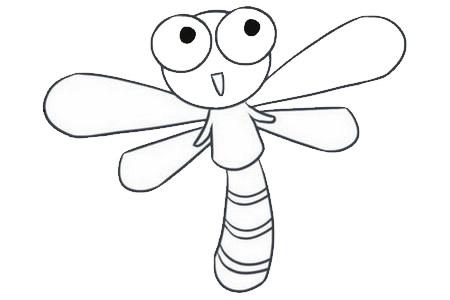


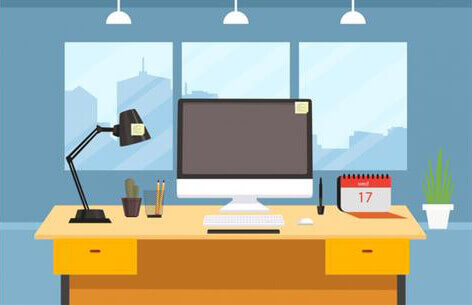


评论 (0)